PCビデオカードの故障を修正する:GPU問題の原因と対処法
画面が点滅したり、クラッシュしたり、奇妙なアーティファクトが表示されたりしていますか?ゲームをしているときでも、ビデオを編集しているときでも、ただブラウザを使っているときでも、ビデオカードの故障は不便なことがあります。過熱やドライバの問題など、多くの要因がGPUの故障を引き起こす可能性がありますが、心配しないでください。
このガイドでは、ビデオカードの問題を診断し、解決するための基本的で効果的な方法をご案内します。以下の手順に従って、ビデオカードの機能を回復し、画面を元に戻しましょう。
パート1.ビデオカードの故障とその影響を理解する
グラフィックスプロセッシングユニット(GPU)が故障すると、パフォームに問題が発生したり、表示エラーが出たり、システム全体がクラッシュしたりすることがあります。GPUは画像、ビデオ、アニメーションをレンダリングするため、故障が発生すると、特にゲームプレイヤー、ビデオ編集者、デザイナーにとって、コンピュータの機能に大きな影響を与えることがあります。
故障するGPUの一般的な症状
ビデオカードが故障すると、以下の症状の1つ以上に遭遇することがあります:
アーティファクト: システムがアイドル状態でも、画面に色々な線やチェッカーボード模様、ピクセル化やランダムな形状などの視覚的な歪みが発生することがあります。
画面の点滅: コンピュータの画面が点滅したり、フラッシュしたり、色が急速に変化したりして、使用が困難になることがあります。この問題は、特にゲームやビデオ編集などのGPUを多用する状況下で、徐々に発生することがあります。
クラッシュとフリーズ: システムがフリーズしたり、再起動時にアプリが強制終了したりすることがあります。一部の状況では、GPUに関連するエラーメッセージが表示されるブルースクリーンオブデス(BSOD)に遭遇することがあります。
黒い画面: コンピュータを起動しても、モニタが空白のままになることがあります。これは、コンピュータの起動時、ログイン後、グラフィックスに負荷のかかるプログラムを起動するときに発生することがあります。
過熱とファンのノイズ: ほこりの蓄積、冷却ファンの故障、あるいは過度のワークロードにより、問題のあるGPUが過熱することがあります。これにより、パフォームが低下したり、予期せずシステムがシャットダウンしたり、ファンが冷却できなくなりGPUが異常に大きなノイズを発生させたりすることがあります。
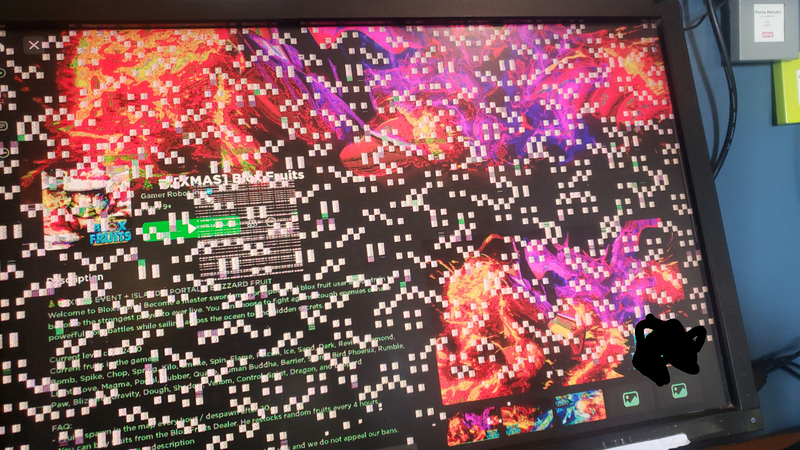
なぜでもGPUの問題をできるだけ早く解決する必要があるのか
ビデオカードの故障に対処しないと、深刻なパフォームの問題が発生し、ハードウェアにダメージを与えることさえあります。以下は、GPUの問題をできるだけ早く解決する理由です:
- データの損失と破損を防ぐ: 無視すると、故障したGPUがシステムクラッシュを引き起こし、保存されていない作業が消えたり、ビデオやゲームのセーブデータなどの重要なファイルが破損したりすることがあります。
- 恒久的なハードウェアの損傷を避ける: 過熱、電源の変動、頻繁なクラッシュにより、GPUだけでなく、マザーボードや電源などの他の部品にもダメージを与えることがあります。
- 安定したパフォームを保つ: 故障したビデオカードにより、ゲーム、ビデオ編集、ブラウジングやストリーミングなどのシンプルなタスクすら遅くなったり、応答がなかったり、使用できなくなったりすることがあります。
パート2.ビデオカードの故障の一般的な原因
ビデオカードの故障の原因を理解することで、問題が進行する前に診断し、解決することができます。以下は、GPUの故障の最も一般的な原因です:
1.換気不良による過熱
GPUは多くの熱を発生させ、コンピュータの換気が不十分な場合、温度が許容レベルを超えることがあります。ほこりの蓄積、冷却ファンの詰まり、あるいはオーバークロックにより、過熱が発生し、パフォームの低下、クラッシュ、ビデオカードに不可逆的なダメージを与えることさえあります。
2.古いか互換性のないGPUドライバ
ドライバはGPUとオペレーティングシステムの間のリンクとなります。GPUのドライバが古い、破損している、あるいは新しいソフトウェアアップグレードと互換性がない場合、正常に動作しないことがあります。これにより、クラッシュ、表示の問題、あるいは使用できないビデオカードにつながることがあります。
3.接続が緩んでいるか、部品が損傷しているなどのハードウェアの問題
PCIeスロットに取り付けられたGPUが緩んでいるか、適切に取り付けられていない場合、断続的な故障や黒い画面の問題が発生することがあります。また、回路が焼けたり、コンデンサが故障したり、冷却ファンが壊れたりする物理的な損傷により、GPUが完全に故障することがあります。
4.GPUのパフォームに影響を与える電源の問題
電源(PSU)が弱いか故障している場合、GPUに十分な電力を供給できず、不安定さやクラッシュ、起動できないといった問題が発生することがあります。GPUがPSUが供給できる電力よりも多くの電力を必要とする場合、ランダムなシャットダウンやパフォームの制限が発生することがあります。
5.ソフトウェアの競合によるビデオカードの故障
ソフトウェアの競合がビデオカードの故障を引き起こすことがあります。互換性のないドライバ、オーバークロックユーティリティ、Windowsのアップデートなどが、GPUのパフォームに影響を与えることがあります。ビデオ編集やゲームプログラムなどのGPUに負荷のかかるアプリケーション間の競合により、クラッシュや不安定さが発生することがあります。

パート3.ビデオカードの故障を修正する方法:最良のトラブルシューティング方法
ビデオカードの故障の原因を理解したところで、修正する時間です!GPUが過熱している場合でも、古いドライバが原因である場合でも、十分な電力が供給されていない場合でも、以下のトラブルシューティングの手順に従って、GPUを再起動し、動作させることができます。
1.GPUのドライバを更新または再インストールする
古いか破損したドライバは、ビデオカードの故障の最も一般的な原因の1つです。GPUがシステムと適切に通信できない場合、クラッシュや画面の点滅、あるいは画面が空白になることがあります。ドライバを更新または再インストールすることで、すぐに安定性とパフォームを回復することができます。
2.過熱をチェックし、冷却を改善する
過熱は、静かなGPUの殺し屋です。ビデオカードが過熱すると、パフォームを制限したり、クラッシュしたり、損傷を防ぐためにシャットダウンしたりすることがあります。ほこりの蓄積、ファンの詰まり、十分でない換気により、この問題が発生することがあります。
3.別のシステムでビデオカードをテストする
問題がハードウェアかソフトウェアのどちらであるかわからない場合、別のコンピュータでGPUをテストすることで問題の原因を特定することができます。GPUが別のシステムで正常に動作する場合、問題はPC(故障したドライバや弱いPSUなど)にある可能性があります。GPUが引き続き動作しない場合、GPU自体が故障している可能性があります。
以下は、別のコンピュータでGPUをテストする方法です:
1.システムからGPUを慎重に取り外します。
2.適切な電源を備えた別の互換性のあるPCに挿入します。
3.最新のドライバをインストールし、クラッシュ、アーティファクト、あるいは過熱の有無をテストします。
4.GPUが両方のシステムで故障する場合、専門的な修理または交換が必要です。
4.電源ユニット(PSU)を交換またはアップグレードする
弱いか故障したPSUは、GPUに十分な電力を供給できず、クラッシュ、画面の点滅、起動できないといった問題が発生することがあります。ハイエンドのGPUは、正常に動作するために安定した十分な電力を必要とします。PSUが十分な電力を供給できない場合、より高いワット数の認定ユニットにアップグレードすることで、安定性の問題を解決することができます。
パート4.ビデオカードの故障後に破損したビデオを修復する方法
ビデオカードの故障は、システムをクラッシュさせるだけでなく、重要なビデオファイルを破損させ、それらを使用できなくしたり、歪ませたり、キーフレームを欠落させたりします。グリッチのある画像、不明瞭な再生、またはエラーメッセージによって、重要なレコーディングを失うことは、辛い経験となります。幸いなことに、HitPaw VikPea(旧称HitPaw Video Enhancer)は、あなたのビデオをシームレスに修復し、強化するためのAI駆動の強力なソリューションを提供します。
HitPaw VikPeaは、インテリジェントなビデオ修復技術を使用して、破損したビデオを修復するだけでなく、その品質を8K HDまで向上させます。システムクラッシュ、不完全な転送、またはGPU関連の問題によってビデオファイルが破損した場合でも、このプログラムはそれらを鮮明に復元します。
機能
- ファイルの破損、GPUのクラッシュ、または不完全なダウンロードによって破損したビデオファイルを修復します。
- 最先端のAI改善を使用して、ビデオを8K解像度までアップスケールします。
- AI駆動の修復機能を備え、ピクセル化、カクつき、またはぼやけたビデオを修正します。
- 保存前は、クリアで煩わしくなく、使いやすいです。
- 強化されたビデオをウォーターマークなしでプレビューできます。
ステップ
ステップ1. PCにHitPaw VikPeaをダウンロードしてインストールします。
ステップ2. アプリケーションを起動し、「ビデオ修復」オプションを選択します。
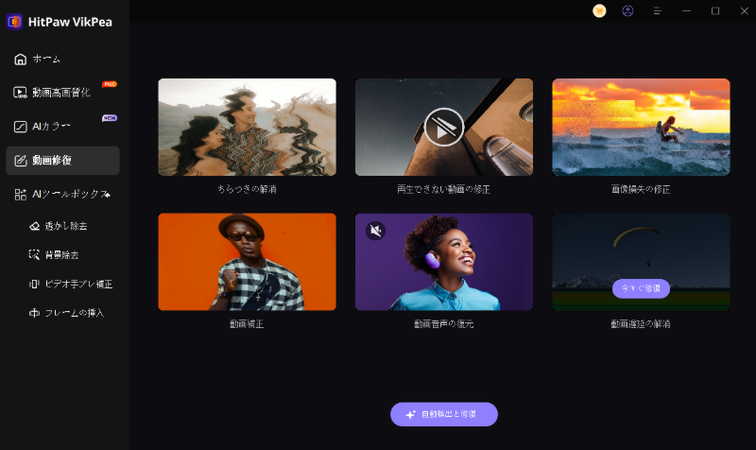
ステップ3. 「ファイルを選択」をクリックして、破損したビデオを追加します。ビデオをドラッグアンドドロップすることもできます。
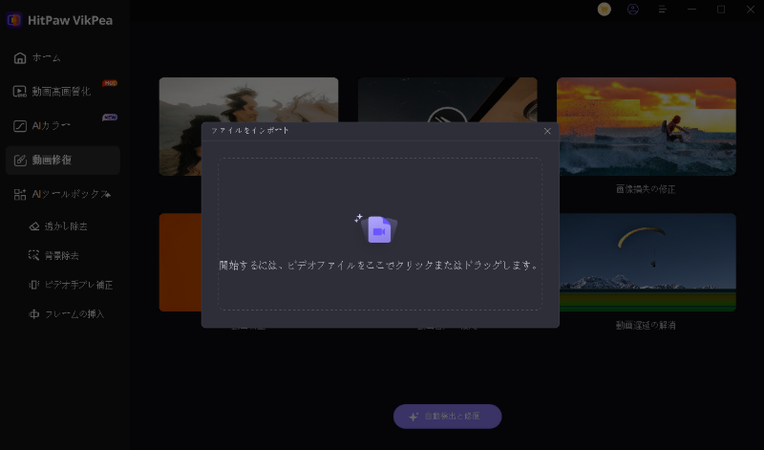
ステップ4. 適切な修復モード(破損の程度に応じて、標準または高度)を選択します。
ステップ5. 「修復」をクリックし、AIがビデオを処理するのを待ちます。
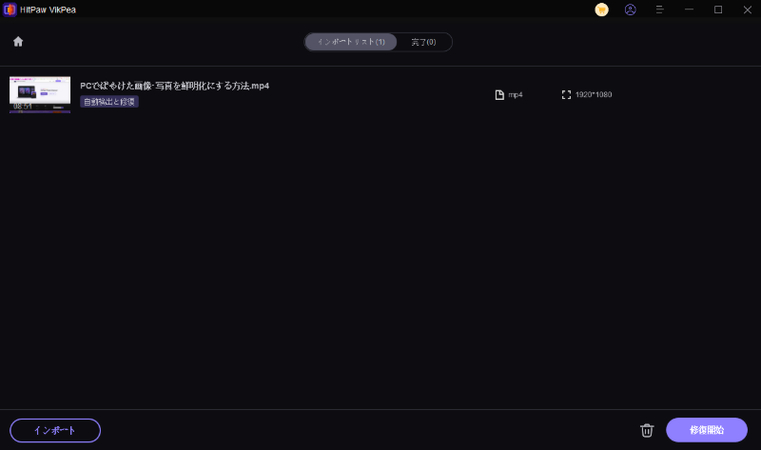
ステップ6. 修復されたビデオをプレビューし、結果に満足したら「保存」を選択します。
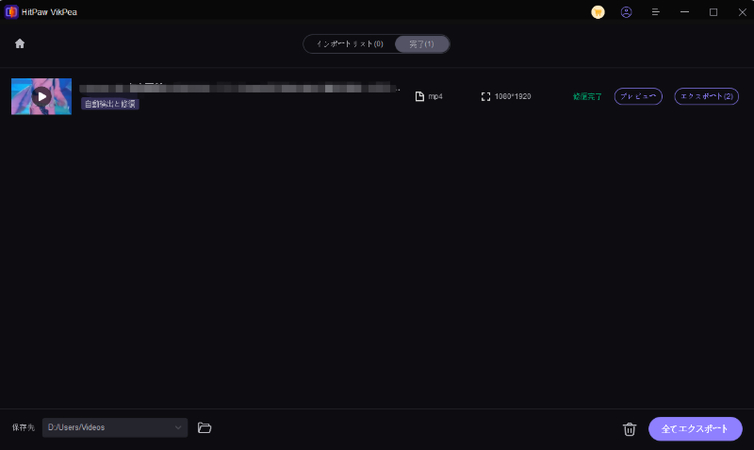
HitPaw VikPeaについて詳しく学ぶ
パート5.将来のビデオカードの故障を防ぐヒント
以下の簡単なヒントで、GPUを良好な状態に保ちましょう:
- 定期的にGPUをクリーンにし、ほこりを取り除き、最適な換気を確保することで、過熱を軽減します。
- GPUのドライバを更新し、クラッシュやパフォームの問題を防ぎます。
- 高品質の電源を使用し、GPUの不安定性と故障を避けます。
- MSI Afterburnerなどのプログラムを使用してGPUの温度をモニタし、85°C程度に保ちます。
結論
故障するビデオカードは、システムを混乱させ、重要なビデオファイルを破損させることさえあります。これらのトラブルシューティングの手順と予防策に従うことで、GPUをスムーズに動作させることができます。GPUの故障によってビデオが破損した場合、HitPaw VikPeaはAI技術を使ってそれらを修復し、強化するための最高のソリューションです。今すぐ試して、あなたのビデオを簡単に復元しましょう。








 HitPaw FotorPea
HitPaw FotorPea HitPaw VoicePea
HitPaw VoicePea HitPaw Univd
HitPaw Univd 
この記事をシェアする:
「評価」をお選びください:
松井祐介
編集長
フリーランスとして5年以上働いています。新しいことや最新の知識を見つけたときは、いつも感動します。人生は無限だと思いますが、私はその無限を知りません。
すべての記事を表示コメントを書く
製品また記事に関するコメントを書きましょう。